Google Chrome では各種 Web サイトへログインする ID とパスワードを保存しておき、フォーム画面で自動的に入力する機能が用意されている。非常に便利な機能だがパスワード欄は **** で隠されているため実際にどのような値が入力されているのかがわからない。
ログインに失敗するので保存されたパスワードを確認したい、他のブラウザなどでログインするために保存されたパスワードを確認したい場合には以下の方法を利用する事で隠されたパスワードを見る事ができるようになる。
なおこの方法は Google Chrome だけでなく Firefox など他の Web ブラウザでも利用可能だ。
Google Chrome でログインフォームのパスワードを表示する方法
ログインフォームを開いたらパスワードを右クリックして「Inspect(検証)」を選択しよう。
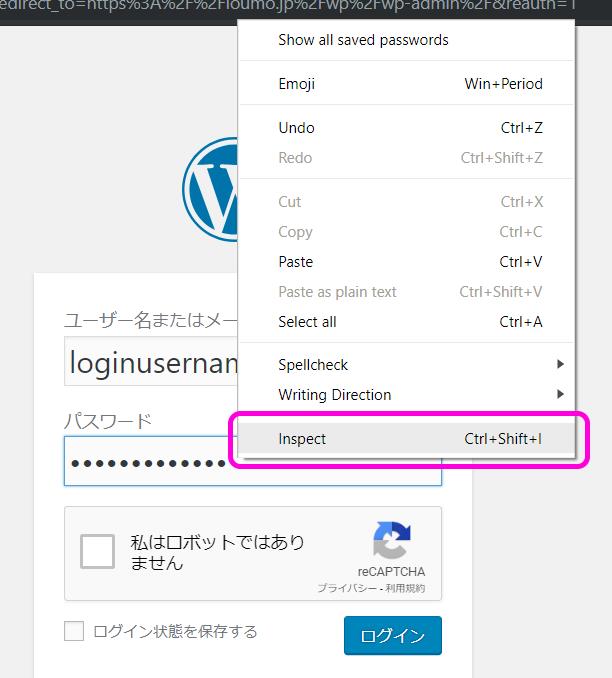
そうするとこのように画面右(下の場合もあるかも)に開発者コンソールが現れる。現在青色になっている input type="password" となっている行がパスワードの表示部部分だ。
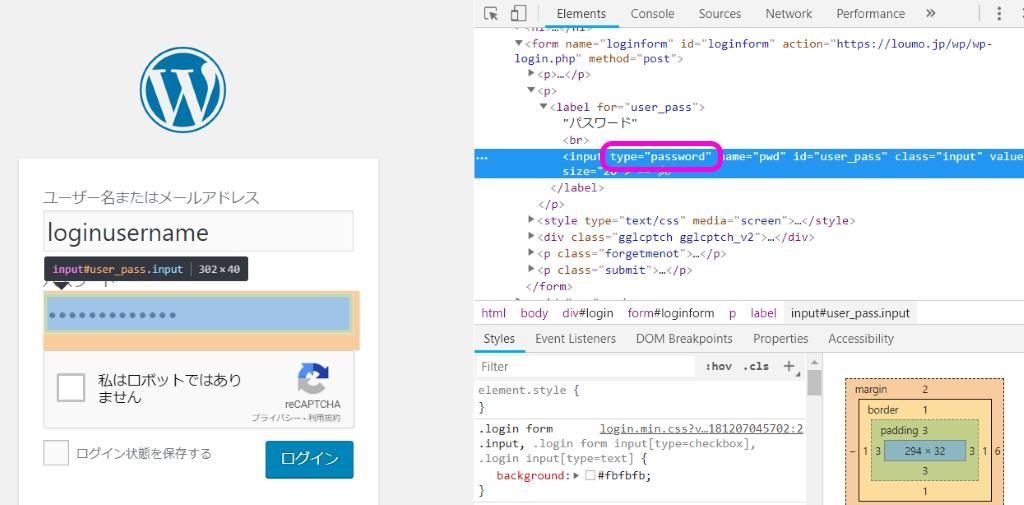
この type="password" となっている個所をダブルクリックして type="text" と書き換えよう。
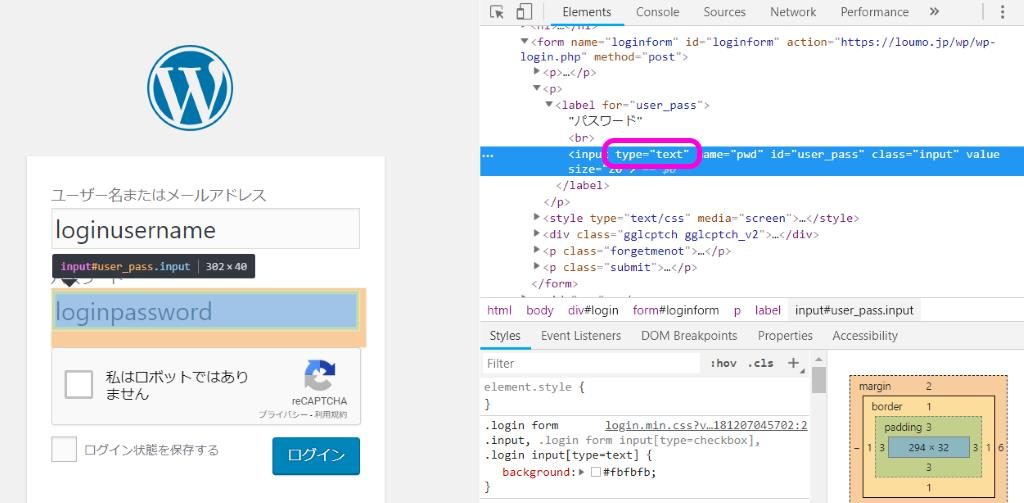
そうするとログインフォームのパスワード欄からマスクが外され、入力されているパスワードが現れる。
このように簡単にパスワードを表示することができる。ログインパスワードがわからないけどブラウザには保存されている、という場合にはこの方法を試してみよう。
Sponsored Link
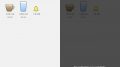
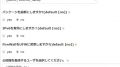
コメント